轻松掌握:如何一键生成完美的论文目录
作者:佚名 来源:未知 时间:2024-11-01
在学术研究的浩瀚征途中,撰写论文是每一位学者必经的里程碑。而论文的目录,作为整篇文章的导航图,其重要性不言而喻。一个清晰、结构合理的目录不仅能帮助读者迅速定位所需信息,还能体现作者的研究逻辑与组织能力。本文将围绕“怎样自动生成论文目录”这一主题,深入探讨几种高效便捷的方法,旨在为您的学术创作之旅增添一抹便捷的色彩。
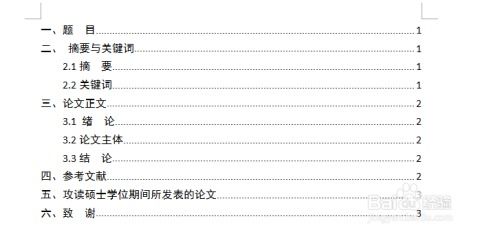
引言
撰写论文时,随着内容的不断丰富,手动编排目录不仅耗时费力,且易出错。幸运的是,随着计算机技术的飞速发展,各类文字处理软件和学术写作工具提供了强大的自动目录生成功能,极大地减轻了学者的负担。本文将介绍几种常见的自动生成论文目录的方法,包括使用Microsoft Word、LaTeX以及在线文档编辑器等。
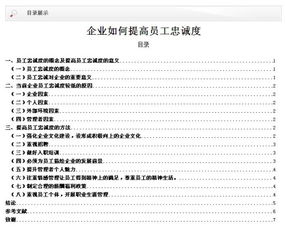
1. 利用Microsoft Word自动生成目录
Microsoft Word作为全球广泛使用的文字处理软件,其内置的自动目录功能极为强大且易于操作。以下是利用Word生成目录的基本步骤:
准备阶段:首先,确保您的论文已经按照学术规范进行了分节(Section)和标题级别的设置。通常,标题被分为多个级别,如一级标题(章节标题)、二级标题(小节标题)等,Word通过不同的样式(Style)来区分这些标题级别。
应用样式:为论文中的各级标题应用相应的样式。在Word的“开始”选项卡中,找到“样式”区域,选择合适的样式(如“标题1”、“标题2”等)应用到相应的标题上。
插入目录:将光标放置在您希望插入目录的位置,通常是在论文的最开始部分。然后,点击“引用”选项卡下的“目录”按钮,选择一种自动生成的目录样式,如“自动目录1”或“自定义目录”,并根据需要进行调整。
更新目录:如果后续对论文进行了修改,如添加、删除或移动了章节,只需右击目录,选择“更新域”,然后选择“更新整个目录”以确保目录的准确性。
2. 使用LaTeX自动生成目录
LaTeX作为一款专为学术写作设计的排版系统,以其强大的排版能力和灵活的自定义性受到众多学者青睐。LaTeX通过`\section`、`\subsection`等命令来定义论文的章节结构,并提供了自动生成目录的功能。
定义章节:在LaTeX文档中,使用`\section{}`、`\subsection{}`等命令来定义不同级别的章节。这些命令会自动将章节标题添加到目录中。
生成目录:在文档的前言部分(通常位于`\begin{document}`之后),插入`\tableofcontents`命令。LaTeX会在编译时自动生成目录,并将其放置在`\tableofcontents`命令所在的位置。
调整样式:LaTeX允许用户通过修改导言区(preamble)中的包(package)和命令来自定义目录的样式,如字体、间距等,满足不同的排版需求。
3. 在线文档编辑器与自动目录
除了传统的文字处理软件外,许多在线文档编辑器也提供了自动生成目录的功能,如Google Docs、Markdown编辑器(如Typora、Visual Studio Code配合Markdown插件)等。这些工具通常结合了云存储和实时协作的优势,让学术写作更加灵活高效。
Google Docs:在Google Docs中,您可以通过设置段落样式(如“标题1”、“标题2”等)来定义论文的章节结构。随后,通过“插入”菜单下的“目录”选项,可以自动生成并插入目录。与Word类似,Google Docs也支持目录的自动更新。
Markdown编辑器:Markdown以其简洁的语法和广泛的兼容性,成为许多学者和程序员的首选写作工具。在Markdown中,通过特定的标记(如``表示一级标题,``表示二级标题)来定义标题级别。部分Markdown编辑器(如上述提到的)支持将Markdown文档导出为包含自动生成目录的Word文档或PDF文件,从而满足学术发表的需求。
结语
自动生成论文目录是学术写作中的一项重要技能,它不仅提高了写作效率,还确保了目录的准确性和一致性。通过上述介绍的Microsoft Word、LaTeX以及在线文档编辑器等方法,您可以根据自己的习惯和需求选择最适合的工具来辅助完成这一任务。无论采用哪种方式,掌握自动目录生成技巧都将为您的学术创作之路增添一份便捷与高效。
- 上一篇: 家常必备!超简单洋姜腌菜制作秘籍,开胃解腻就靠它!
- 下一篇: 如何修改网易Yeah邮箱密码的步骤






























